Мазмұны
Бұл мақалада мен сізге Excel бағдарламасындағы VBA UsedRange сипатын қалай пайдалануға болатынын көрсетемін. Сіз UsedRange сипатын жабық ауқым үшін, шашыраңқы диапазон үшін, белсенді емес жұмыс парағы үшін, сондай-ақ белсенді емес жұмыс кітабы үшін пайдалануды үйренесіз.
Тәжірибе жұмыс кітабын жүктеп алу
Осы мақаланы оқып жатқанда жаттығу жасау үшін осы жұмыс кітабын жүктеп алыңыз.
Excel VBA UsedRange.xlsm
UsedRange қасиетіне кіріспе Excel бағдарламасындағы VBA
VBA параметрінің UsedRange сипаты Ауқым нысанын қайтарады. Ол басындағы бос жолды қоса алғанда, пайдаланылған жұмыс парағындағы барлық ұяшықтардан тұратын ауқымды қайтарады.
VBA кодында UsedRange сипаты жұмыс парағының атымен бірге қолданылуы керек. Сонымен, белсенді жұмыс парағы үшін UsedRange сипатын пайдаланудың жалпы синтаксисі:
Dim Rng As Range
Set Rng = ActiveSheet.UsedRange

⧭ Ескертулер:
- Осында Rng UsedRange сипатымен қайтарылатын Ауқым атауы болып табылады. Сіз өзіңізге ұнайтын кез келген нәрсені пайдалана аласыз.
- Белсендіден басқа жұмыс парағында UsedRange сипатын қолдану үшін оның орнына жұмыс парағының атын пайдаланыңыз.
Мысалы, оны Sheet1 деп аталатын жұмыс парағында қолдану үшін мынаны енгізіңіз:
Set Rng = Worksheets("Sheet1").UsedRange
4 жол Excel бағдарламасында VBA UsedRange сипатын пайдалану
Міне, 4 ең көп таралған VBA ішіндегі UsedRange сипатын пайдалану жолдары.
1. Жабық диапазонға арналған VBA UsedRange қасиеті
Біріншіден, біз VBA UsedRange сипатын жабық ауқымы бар жұмыс парағы үшін қолданамыз.
Ол' басындағы бос жолды қоса алғанда, бүкіл ауқымды қайтарады.
Мұнда бізде Sheet1 деп аталатын жұмыс парағы бар, ол атаулардан, қосылу күндерінен және жалақыларынан тұратын жабық ауқымды қамтиды. компанияның кейбір қызметкерлері.

Енді осы жұмыс парағында UsedRange сипатын пайдалансаңыз, ол B2:C13 ауқымын қайтарады. (Басында бос жолды қоса).
Егер 1-парақ белсенді болса, мынаны пайдалануға болады:
Dim Rng As Range
Set Rng = ActiveSheet.UsedRange

Немесе мынаны пайдалана аласыз:
Dim Rng As Range
Set Rng = Worksheets("Sheet1").UsedRange

⧭ Шығару :
Біз код ішіндегі Ауқымның Таңдау сипатын қолдандық. Сонымен, егер кодты іске қосатын болсақ, ол Sheet1 ішінен B2:D13 диапазонын таңдайды.

Толығырақ: Excel бағдарламасында VBA диапазон нысанын қалай пайдалану керек (5 сипат)
2. Шашты диапазонға арналған VBA UsedRange қасиеті
Егер сізде кез келген жұмыс парағында шашыраңқы ауқым болса, UsedRange сипаты арадағы бос ұяшықтарды қоса алғанда ауқымды қайтарады.
Енді 1>парақ ішінде бізде жалпы жалақы, ең жоғары жалақы және ең төменгі жалақы B3 ұяшығынан бастап әртүрлі жерлерде шашыраңқы. G3 , келесідей:

Енді UsedRange сипатын пайдалану үшін кодтардың екі жолының кез келгенін пайдаланыңыз.
Dim Rng As Range
Set Rng = ActiveSheet.UsedRange

Немесе
Dim Rng As Range
Set Rng = Worksheets("Sheet1").UsedRange

⧭ Шығару:
Ол бос ұяшықтарды қоса алғанда, B2:G3 диапазонындағы B2:G3 барлық ұяшықтарды қайтарады (соның ішінде басында бос жол). Ауқым Таңдау сипатын пайдаланғандықтан, ол B2:G3 ауқымын таңдайды.
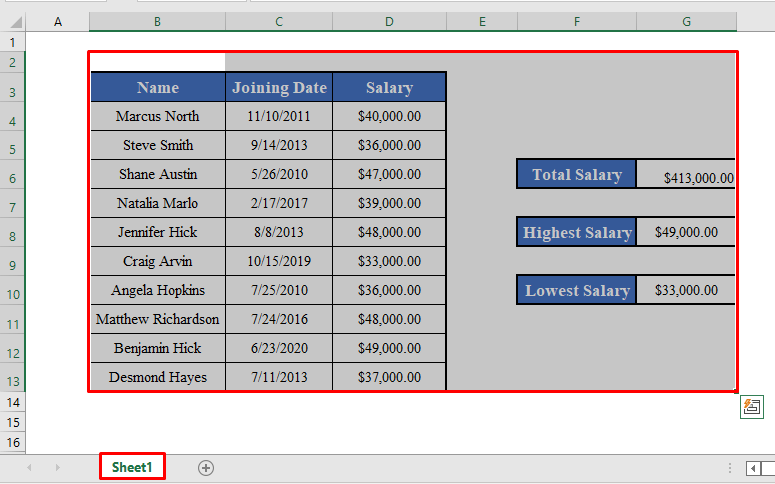
Толығырақ оқу: Excel бағдарламасында VBA пайдалану ауқымының соңы (мысалдармен)
Ұқсас көрсеткіштер
- Excel VBA ауқымын басқа параққа көшіру (8 оңай жол)
- Excel VBA (Ultimate) көмегімен әрбір ұяшық үшін ауқымды айналдыру Нұсқаулық)
- VBA жүйесіндегі Excel жазылымының ауқымнан тыс қатесі (5 шешімімен)
3. Белсенді емес жұмыс парағына арналған VBA UsedRange сипаты
Егер біз UsedRange сипатын белсенді емес жұмыс парағында қолданғымыз келсе, басында жұмыс парағының атын атап өту керек.
Мысалы, бұл жерде менің белсенді жұмыс парағым Sheet1 .
UsedRange сипатын Sheet2 ішінде пайдалану үшін біз пайдалануымыз керек. :
Dim Rng As Range
Set Rng = Worksheets("Sheet2").UsedRange

Бұл' 2-парақ деп аталатын жұмыс парағындағы барлық пайдаланылған ұяшықтарды таңдаймын.

Толығырақ: Ауқым орнату үшін VBA Excel (7 мысал)
4.Белсенді емес жұмыс кітабына арналған VBA UsedRange сипаты
Тіпті белсенді емес жұмыс кітабы үшін UsedRange сипатын пайдалануға болады. Тек алдына жұмыс кітабының атын қойыңыз.
Мысалы, бұл жерде менің белсенді жұмыс кітабым Жұмыс кітабы1 . UsedRange қасиетін Workbook2 ішінен Sheet1 үстінде орындау үшін мынаны пайдалануымыз керек:
Dim Rng As Range
Set Rng = Workbooks("Workbook2.xlsm").Worksheets("Sheet1").UsedRange

Ол жұмыс парағының пайдаланылған ауқымын 1-парақ ішінен <1 таңдайды>Жұмыс кітабы2 .

Толығырақ оқу: Excel бағдарламасындағы ауқымдағы әрбір ұяшық үшін VBA (3 әдіс)
Есте сақтау керек нәрселер
VBA бағдарламасының UsedRange сипаты Ауқым нысанын қайтарады. Бұл мақалада біз визуализация үшін Ауқым нысанының Таңдау қасиетін қолдандық. Бірақ, анық, сіз өзіңізге ыңғайлы кез келген басқа a диапазон қасиетін пайдалана аласыз.
Қорытынды
Осы әдістерді пайдалана отырып, сіз Excel бағдарламасындағы UsedRange сипаты. Сұрақтарыңыз бар ма? Бізден сұраңыз.

